Besoin de copier toutes les URL des favoris d'un seul dossier dans Chrome ? Eh bien, il n'y a pas de bouton visible dans le gestionnaire de favoris de Chrome pour vous permettre de le faire, mais le fidèle "Ctrl + A" et "Ctrl+C" les raccourcis clavier fonctionnent.
Dans la barre de favoris de Chrome, "cliquez avec le bouton droit sur le dossier" à partir duquel vous souhaitez copier toutes les URL de favoris et sélectionnez "Gestionnaire de favoris" dans le menu contextuel pour ouvrir le dossier dans l'onglet du gestionnaire de favoris.
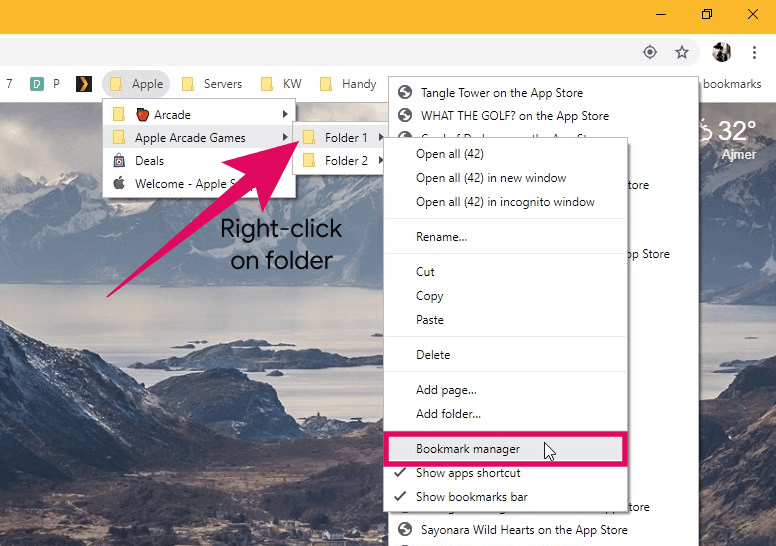
Sur l'écran Signets, cliquez une fois sur n'importe quel signet dans le dossier pour le sélectionner/le mettre en surbrillance.
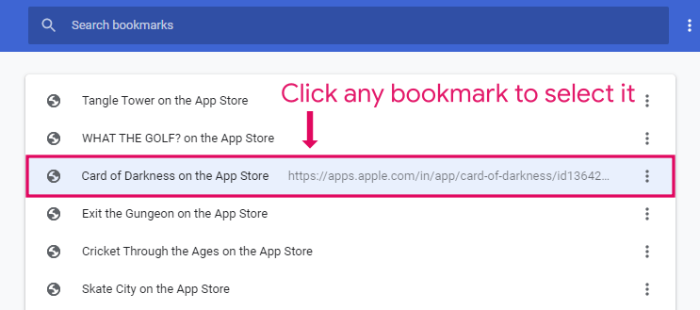
Après avoir sélectionné/mis en surbrillance un seul signet dans le dossier, appuyez sur le bouton "Ctrl + A" touches ensemble sur le clavier de votre ordinateur pour sélectionner tous les signets dans le dossier.
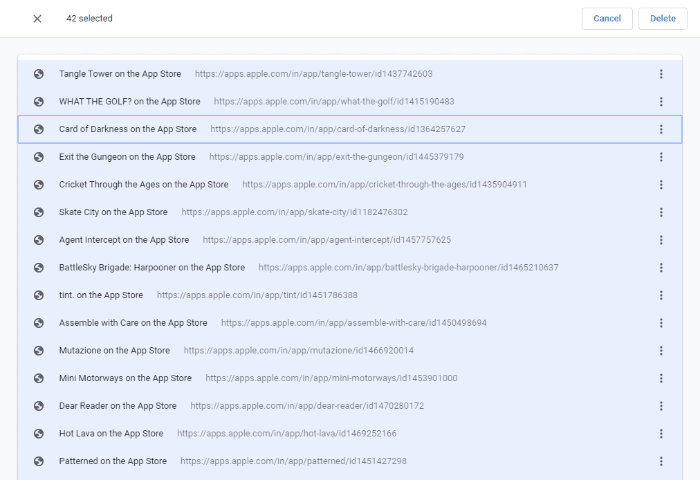
Après avoir sélectionné les signets, appuyez sur "Ctrl+C" ensemble sur le clavier pour copier tous les signets que vous avez sélectionnés à l'étape ci-dessus. Une petite fenêtre contextuelle dans le coin inférieur gauche de l'écran apparaîtra indiquant le nombre de signets copiés dans le presse-papiers.
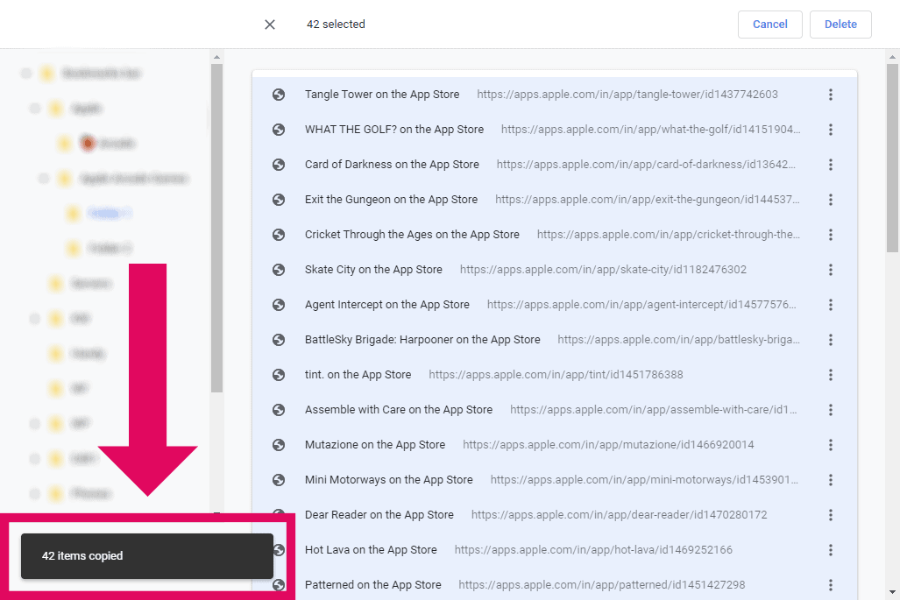
Après avoir copié les signets, ouvrez le Bloc-notes ou n'importe quel éditeur de texte et collez les URL copiées. Vous pouvez utiliser le raccourci clavier « Ctrl + V » pour coller toutes les URL du presse-papiers.

Enregistrez le fichier texte sur votre PC pour conserver une sauvegarde de ces URL pour une utilisation ultérieure.
